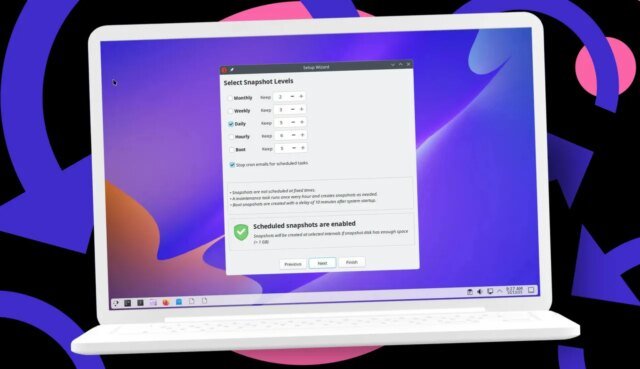Siga ZDNET: Adicione-nos como fonte preferencial no Google.
Principais conclusões do ZDNET
- Os instantâneos são uma parte essential para manter o sistema funcionando.
- Você deseja instalar o aplicativo Timeshift gratuito em sua distribuição.
- Certifique-se de salvar seus instantâneos em uma unidade externa.
Quando você deseja garantir que sempre terá um sistema Linux em execução, os instantâneos são uma necessidade. Os instantâneos são um estado “second in time” salvo do seu sistema que é criado (manualmente ou automaticamente) e pode ser usado para reverter um sistema.
A diferença entre instantâneos e backups
Esta é uma distinção importante que você deve conhecer. Em primeiro lugar, um instantâneo é uma cópia pontual dos dados que captura o estado atual de um sistema, enquanto um backup é uma duplicata completa de dados específicos que são armazenados separadamente para recuperação. No que diz respeito à finalidade de cada um, um instantâneo é para recuperação rápida, testes e ambientes virtuais, enquanto um backup é para proteção de dados de longo prazo e recuperação de desastres.
Também: As distribuições Linux mais versáteis que você pode instalar agora – e eu experimentei todas elas
Para obter um sistema de recuperação mais confiável, é importante que você tenha instantâneos e backups, cada um deles tratado de maneira diferente.
Vamos falar sobre snapshots no Linux.
Também: 8 coisas que você pode fazer com Linux que não pode fazer com MacOS ou Home windows
Antes de fazermos isso, há uma coisa muito importante que você precisa saber. Existem dois caminhos principais para criar snapshots no Linux: Btrfs e rsync. Ao usar uma distribuição Linux com Btrfs (como o openSUSE), os snapshots ocupam consideravelmente menos espaço e são muito mais rápidos. Se a sua distribuição não usar o sistema de arquivos Btrfs, você estará limitado ao rsync, mais lento e que consome mais espaço.
De qualquer maneira, você ainda terá snapshots que podem ser usados para reverter o sistema.
Como instalar o Timeshift
O que você precisa: As únicas coisas que você precisa são de uma distribuição Linux e de um usuário com privilégios sudo.
Também: O único antivírus em que confio no Linux – e seu uso é gratuito
Novamente, sua melhor aposta é uma distribuição Linux que use o sistema de arquivos Btrfs. Você também vai querer uma unidade externa na qual salvará seus instantâneos. Se você salvá-los no sistema de arquivos native, terá problemas para acessá-los caso algo dê errado. Como estou demonstrando isso em uma máquina digital, prosseguirei e salvarei o instantâneo na unidade native, portanto, certifique-se de não fazer isso.
Em vez de instalar o Timeshift pela linha de comando, vamos instalá-lo pela app retailer da sua distribuição. Por exemplo, no openSUSE (com a área de trabalho KDE Plasma), abra o Uncover e pesquise Timeshift.
Mostrar mais
Instalando o Timeshift no openSUSE.
Jack Wallen/ZDNET
Depois de ver a entrada Timeshift, clique em Instalar. Será solicitada sua senha de usuário. Depois de autenticar com sucesso, o aplicativo será instalado.
Mostrar mais
Configurando seu instantâneo
Agora é hora de configurar seu instantâneo. Antes de fazer isso, certifique-se de conectar sua unidade externa. Com isso resolvido, é hora de configurar.
Além disso: sou um profissional de linha de comando e este é o melhor aplicativo de terminal que já usei, graças à IA
1. Abra o Timeshift
Abra o menu da área de trabalho e pesquise Timeshift. Ao encontrar o ícone do aplicativo, clique nele para iniciar a ferramenta.
2. Selecione seu tipo
Na primeira janela do assistente de configuração do Timeshift, você será solicitado a selecionar Btrfs ou rsync. Se sua distribuição usa Btrfs, selecione-a; caso contrário, selecione rsync. Se a sua distribuição não rodar no sistema de arquivos Btrfs, o Btrfs ficará esmaecido. Clique em Avançar para continuar.
Se o seu sistema não usa Btrfs, ele ficará esmaecido.
Jack Wallen/ZDNET
3. Selecione o destino do instantâneo
Na próxima janela, selecione a unidade que armazenará seus instantâneos e clique em Avançar.
Certifique-se de selecionar uma unidade externa para armazenar seus instantâneos.
Jack Wallen/ZDNET
4. Selecione seus níveis de instantâneo
Na janela resultante, você pode configurar com que frequência deseja que os instantâneos sejam tirados e quantos deles deseja salvar. Eu recomendo fortemente que você economize pelo menos cinco. Se você salvar apenas um e algo der errado após a captura de um instantâneo, você não poderá reverter para um estado de funcionamento.
Certifique-se de configurar os níveis de snapshot com sabedoria.
Jack Wallen/ZDNET
Você pode selecionar vários níveis de instantâneo. Por exemplo, você pode executar um instantâneo diário e salvar cinco níveis e, em seguida, adicionar um instantâneo mensal e manter apenas dois.
Também: Quer salvar seu computador antigo? Experimente estas 5 distribuições Linux
Depois de cuidar disso, clique em Avançar.
5. Não inclua diretórios iniciais
Meu conselho para você é não incluir seus diretórios pessoais no instantâneo. Em vez disso, você deve fazer um backup desses diretórios. Deixe a opção “Incluir subvolume @house nos backups” desmarcada e clique em Avançar.
Você deve fazer backup de seus diretórios pessoais em vez de tirar um instantâneo deles.
Jack Wallen/ZDNET
Você pode então clicar em Concluir e pronto. O Timeshift começará a salvar automaticamente seus instantâneos.
Como usar seus instantâneos
Para reverter um sistema para um estado de funcionamento, você deve fazer o seguinte:
- Baixe o ISO da distribuição que você está usando.
- Grave o ISO em uma unidade USB.
- Desligue seu computador.
- Insira a unidade USB.
- Inicie o computador.
- Quando a instância ativa for aberta, instale o Timeshift.
- Abra o Timeshift.
- Clique em Restaurar.
- Selecione o instantâneo que deseja usar.
- Restaurar.
Também: Déjà Dup é uma ferramenta de backup tão simples quanto você encontrará no Linux
E pronto – você tem um sistema de snapshot configurado. Apenas lembre-se de configurar também um backup do seu diretório inicial (e de qualquer outro diretório que contenha dados críticos).
Receba as principais notícias da manhã em sua caixa de entrada todos os dias com nosso Boletim informativo Tech In the present day.